

Listy odbiorców w Google Analytics pozwalają na gromadzenie informacji o użytkownikach odwiedzających naszą stronę i wykonujących na niej określone czynności oraz wykorzystanie tych danych w kampaniach remarketingowych. Jak utworzyć taką listę i zastosować ją w kampanii Google Ads?
Dzięki listom odbiorców tworzonym w Google Analytics można wyświetlać reklamy Google Ads osobom, które już odwiedziły naszą stronę internetową, a więc tworzyć tzw. kampanie remarketingowe. W zależności od specyfiki promowanej oferty, można także zawęzić kierowanie reklam np. do grupy użytkowników, którzy weszli na konkretną podstronę lub podjęli określone działanie. Przykładowo, jeśli prowadzimy sklep internetowy, dzięki utworzeniu odpowiednich list odbiorców, możemy wyświetlać reklamy osobom, które dodały produkt do koszyka, ale nie zrealizowały transakcji. Jakie listy odbiorców można tworzyć w Google Analytics i jak to zrobić?
Oczywiście podstawowym warunkiem utworzenia listy odbiorców jest posiadanie konta Google Analytics i zaimplementowanie kodu śledzenia na swojej stronie internetowej. Tworzenie listy ma sens dopiero wtedy, jeśli dane dotyczące aktywności użytkowników na stronie są zbierane prawidłowo.
Poniższa instrukcja tworzenia listy odbiorców dotyczy dotychczasowej wersji Analyticsa, a więc Universal Analytics.
Aby utworzyć listę odbiorców, należy po zalogowaniu do Analyticsa przejść do sekcji Administracja widocznej w lewym dolnym rogu ekranu. Następnie w środkowej kolumnie z menu należy wybrać pozycję Definicje list odbiorców, a następnie pozycję Odbiorcy.
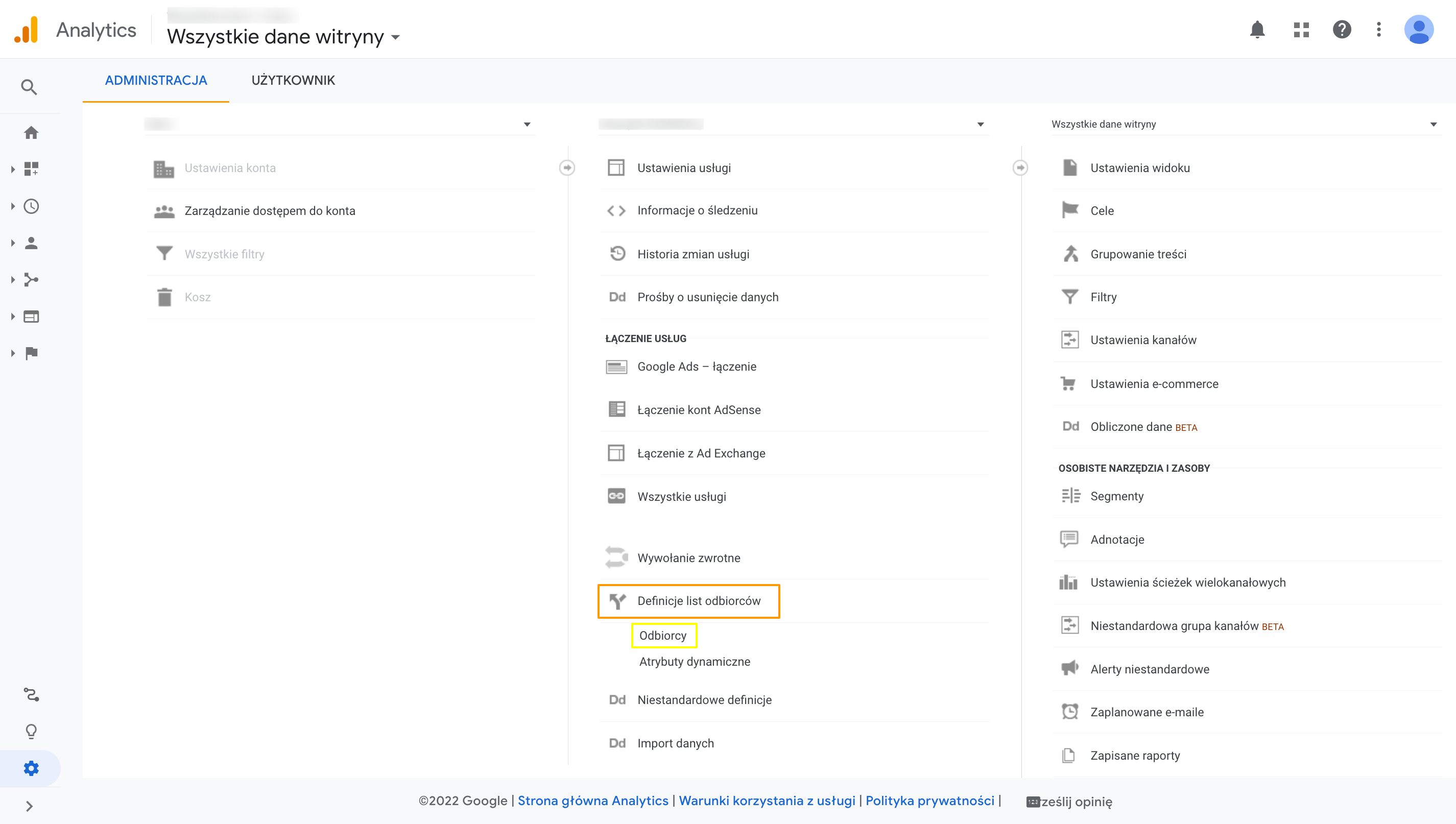
Aby tworzyć listy odbiorców, należy włączyć remarketing na koncie Google Analytics. Żeby to zrobić, wystarczy kliknąć w przycisk Dalsze kroki. Po kliknięciu Google automatycznie utworzy pierwszą listę Wszyscy użytkownicy, gromadzącą dane o wszystkich użytkownikach, którzy weszli na stronę w określonym czasie.
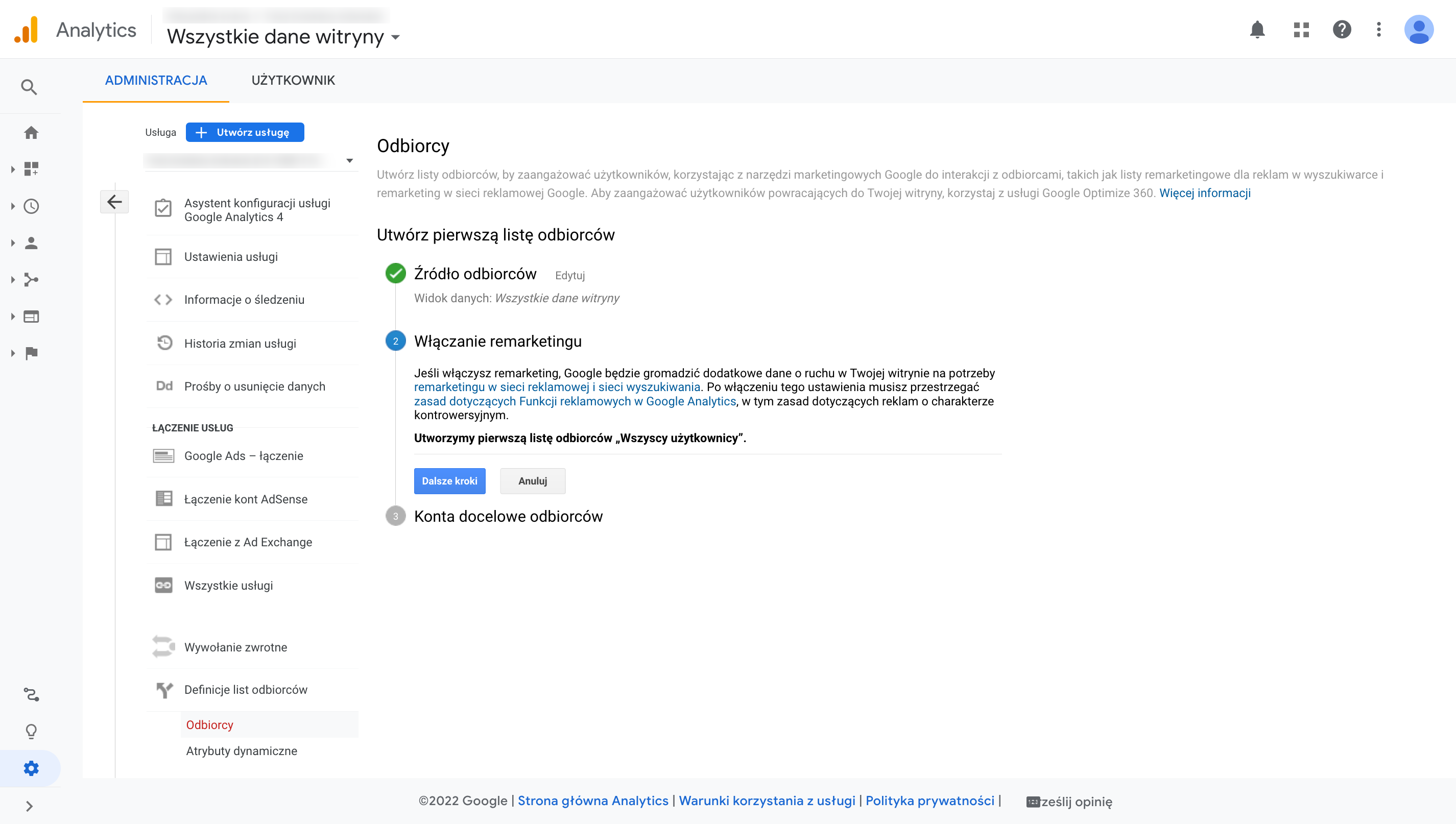
Po kliknięciu w przycisk przejdziemy do sekcji Konta docelowe odbiorców, w których możemy wybrać konta, na których będzie można korzystać z utworzonej listy.
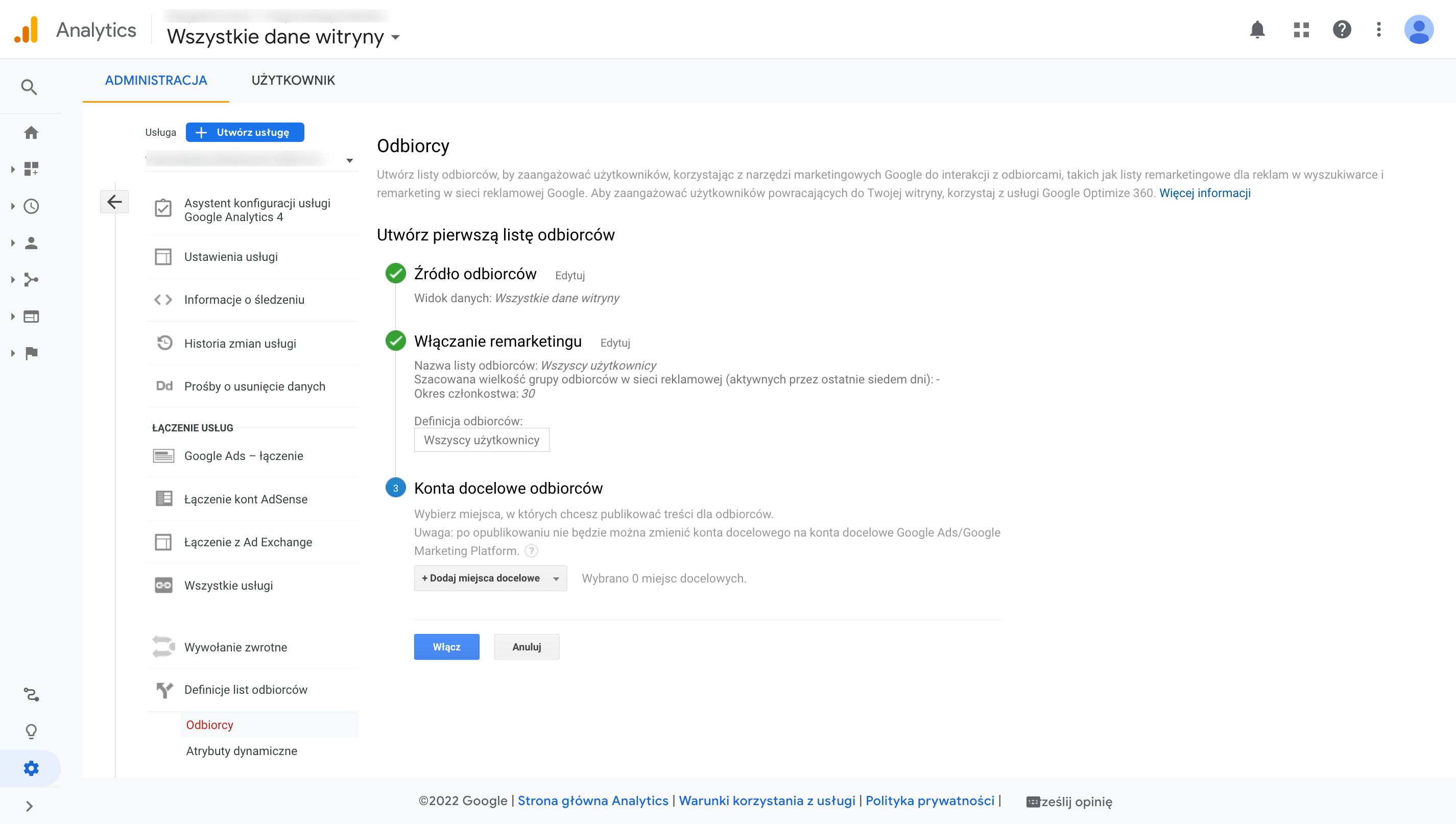
Jeśli do użytkowników z listy chcemy kierować reklamy Google Ads, konieczne jest wcześniejsze połączenie konta Google Ads z kontem Google Analytics. Gdy konta będą połączone, będzie można je zaznaczyć po kliknięciu w przycisk +Dodaj miejsce docelowe - zobaczymy numer i nazwę konta Google Ads (o ile została nadana). Co ważne, należy zaznaczyć tutaj również konto Google Analytics, z którego korzystamy. Po zaznaczeniu obu kont, należy kliknąć przycisk Włącz:

W ten sposób mamy utworzoną pierwszą listę odbiorców Wszyscy użytkownicy. Domyślny okres członkostwa na tej liście wynosi 30 dni, co oznacza, że użytkownik jest uwzględniony na liście przez 30 dni od swojej pierwszej wizyty na stronie. Oznacza to, że jeśli będziemy wykorzystywać tę listę do kampanii remarketingowej w Google Ads, reklama będzie mogła wyświetlać się poszczególnym użytkownikom przez maksymalnie 30 dni. Aby utworzyć kolejne listy odbiorców, należy kliknąć w link Powrót na stronę Odbiorcy.
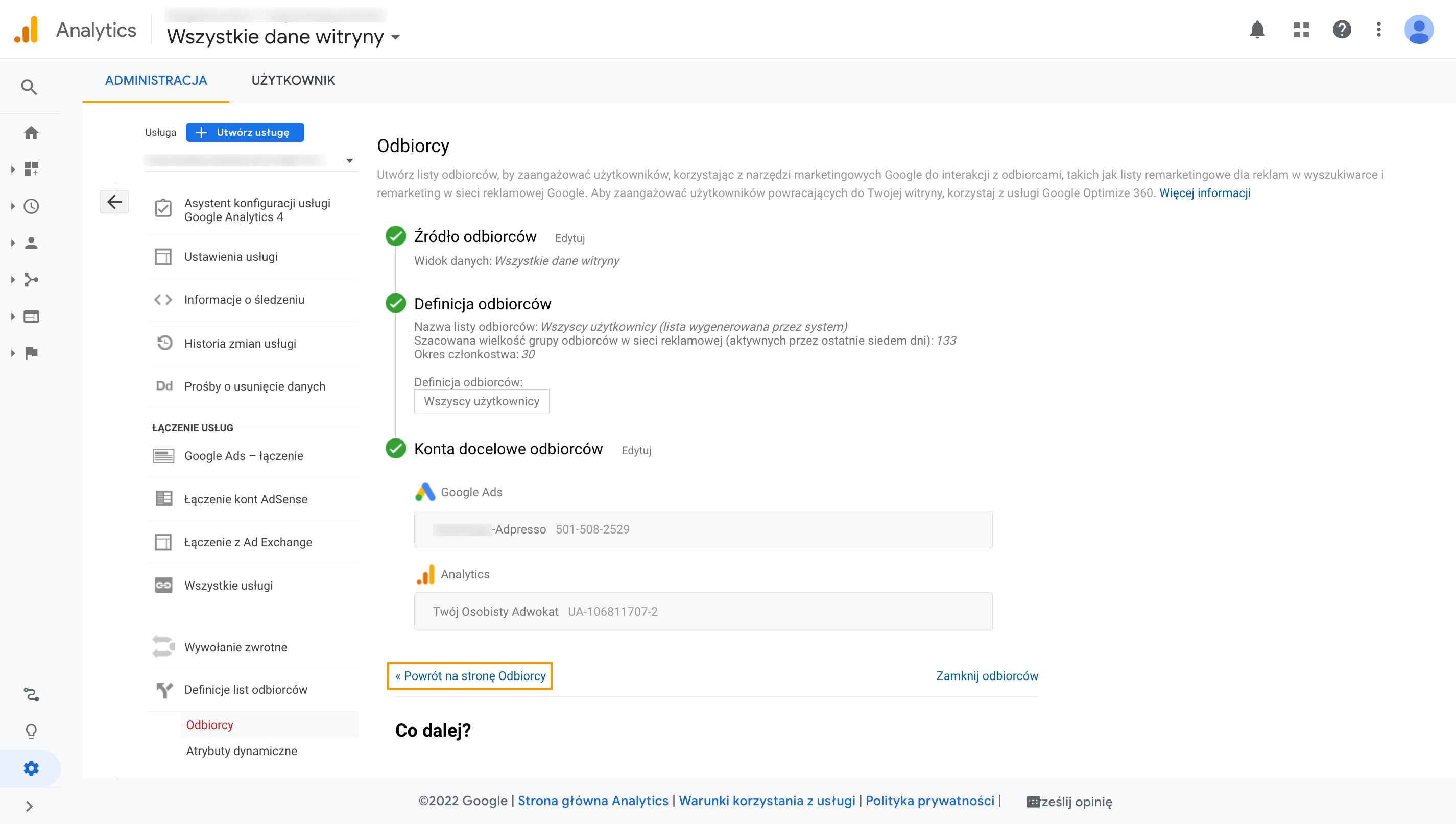
W zależności o tego, na czym nam zależy i do jakich odbiorców chcemy docierać, w Google Analytics można tworzyć listy według różnych kryteriów. Najszerszą i najbardziej uniwersalną listą jest lista wszystkich użytkowników, którzy odwiedzili stronę - jej tworzenie zostało opisane powyżej.
W przypadku sklepu internetowego warto tworzyć listy osób, które dodały produkt do koszyka oraz zrealizowały zakup. Dzięki tym dwóm listom można potem kierować kampanie remarketingowe na tych użytkowników, którzy byli zainteresowani produktem, dodali go do koszyka, ale z jakiegoś powodu nie sfinalizowali zakupu. Utworzenie takich list jest możliwe wtedy, gdy na koncie Google Analytics ustawiono takie cele, jak „dodanie do koszyka” i „zakup”. Wtedy w kroku Definicja odbiorców należy wybrać opcję Użytkownicy, którzy zrealizowali cel transakcji:
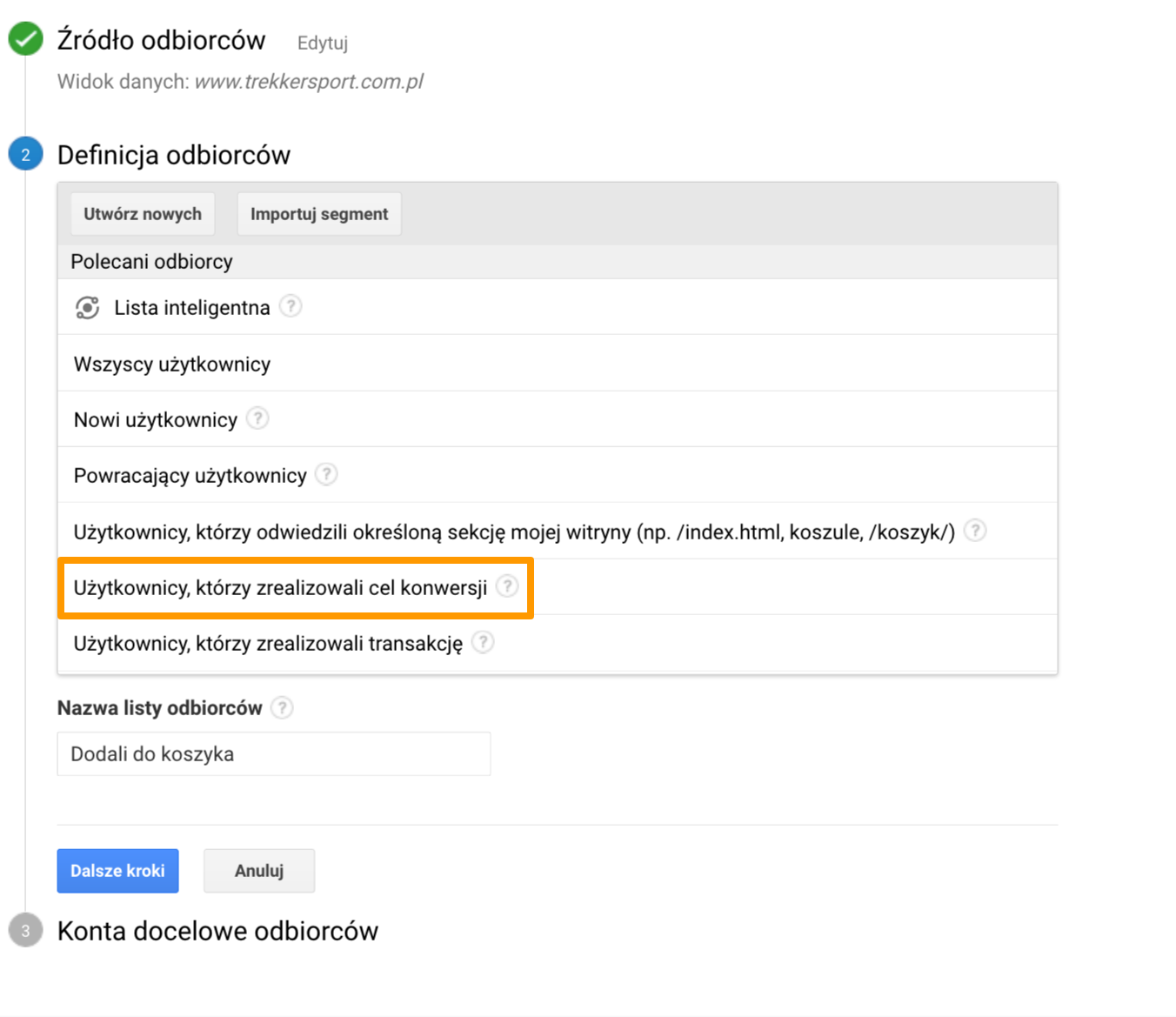
Następnie należy wybrać z listy określony cel - wyświetlą się tutaj wszystkie cele ustawione w Analyticsie:
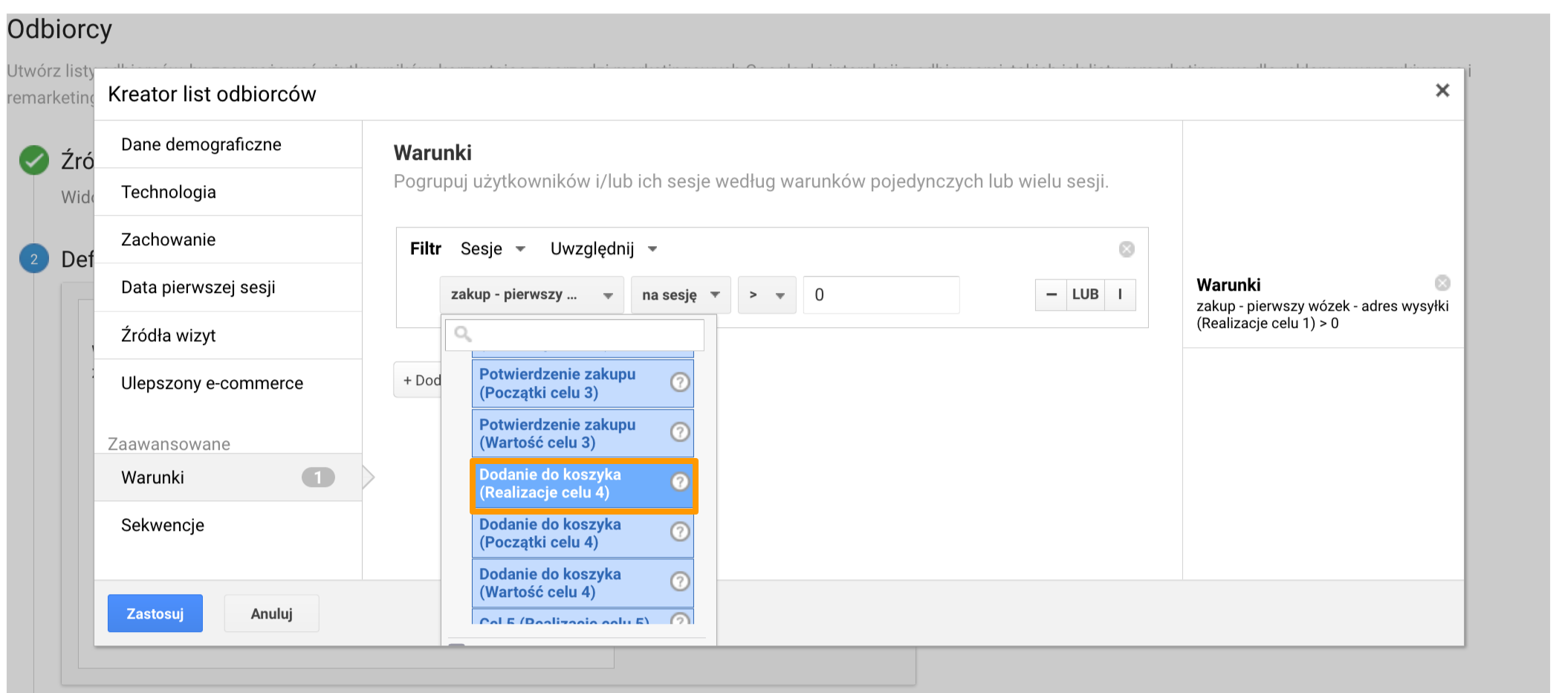
Listą, która mogłaby posłużyć do kampanii remarketingowej dla firmy usługowej, może być natomiast lista zbierająca użytkowników wykazujących na stronie pewne zaangażowanie. Można uznać, że jeśli dana osoba spędza na stronie trochę więcej czasu, jest potencjalnie zainteresowana jej zawartością. W takim wypadku można utworzyć listę, na której gromadzeni będą użytkownicy spędzający w witrynie np. więcej niż 15 sekund. Aby to zrobić, na poziomie Definicji odbiorców należy wybrać opcję Utwórz nowych:
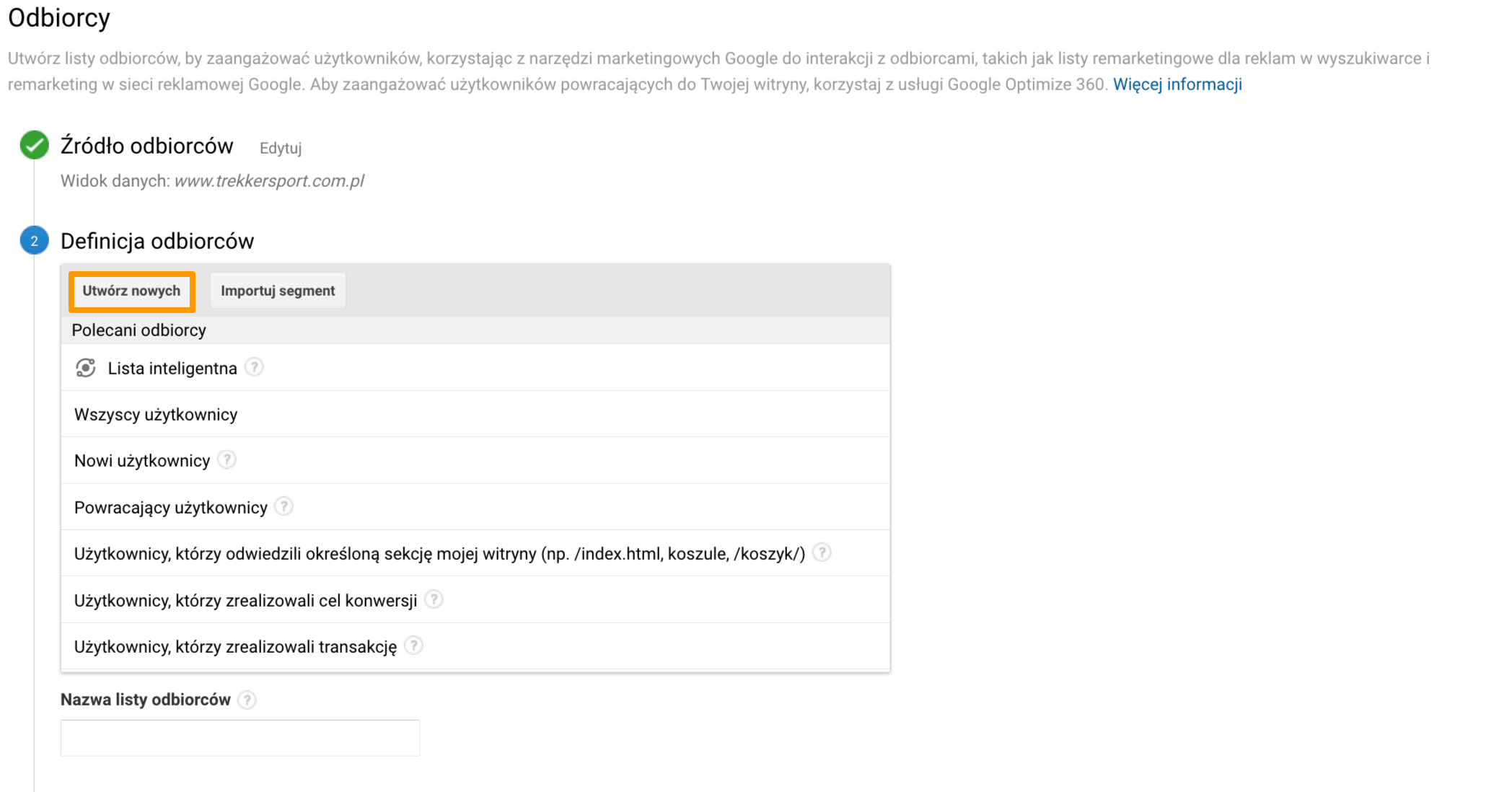
Następnie należy przejść do sekcji Zachowanie i w ostatnim wierszu wpisać minimalny czas sesji (bez podawania jednostek). Warto także zmienić domyślnie ustawiony znak równości na znak większości:
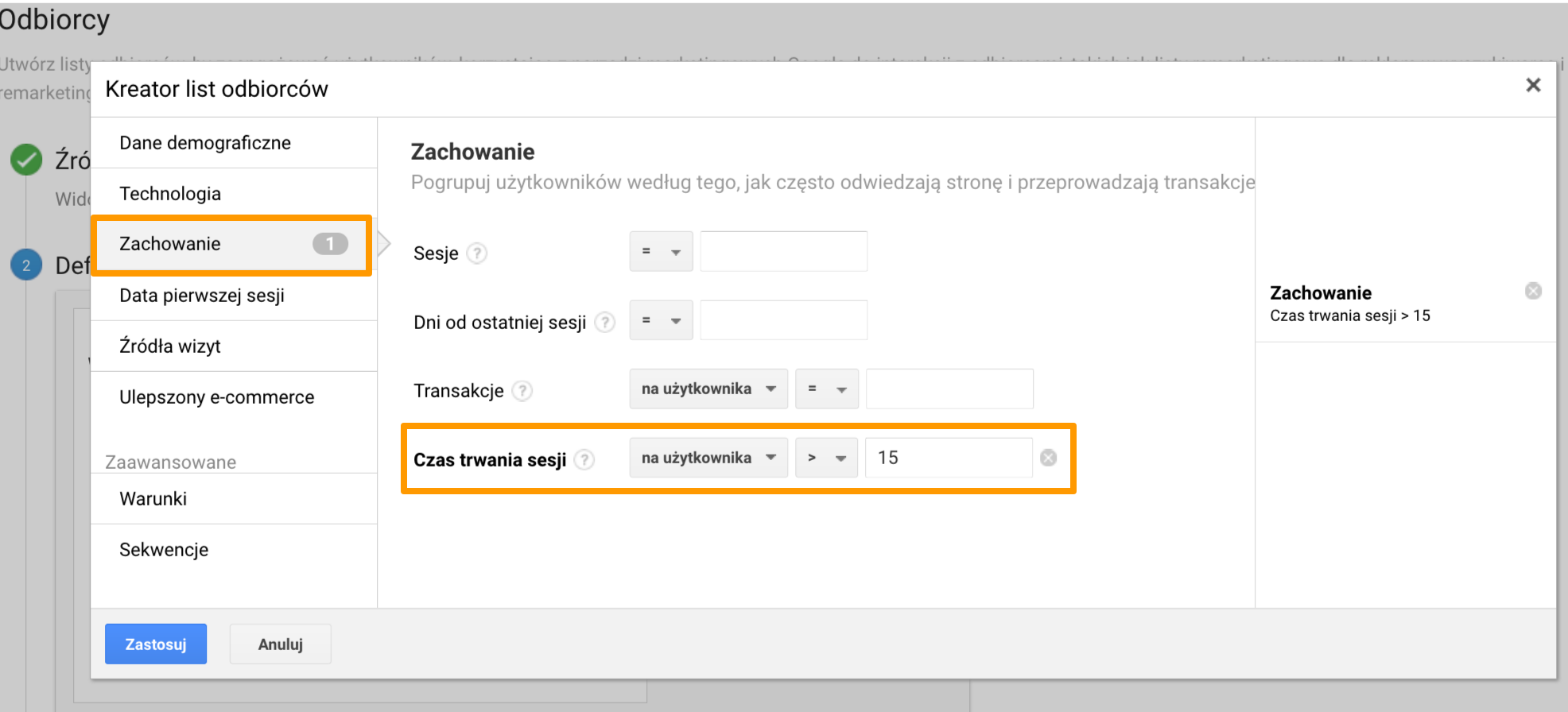
Kolejnym pomysłem na utworzenie listy odbiorców, może być grupowanie użytkowników według źródła wizyty. W ten sposób możemy stworzyć listę użytkowników, którzy przeszli na stronę z reklam Google Ads, listę użytkowników wchodzących z Facebooka itd. Aby to zrobić, tak jak w przypadku czasu na stronie, należy utworzyć nowych odbiorców, a następnie przejść do sekcji Źródła wizyt i wpisać odpowiednie:
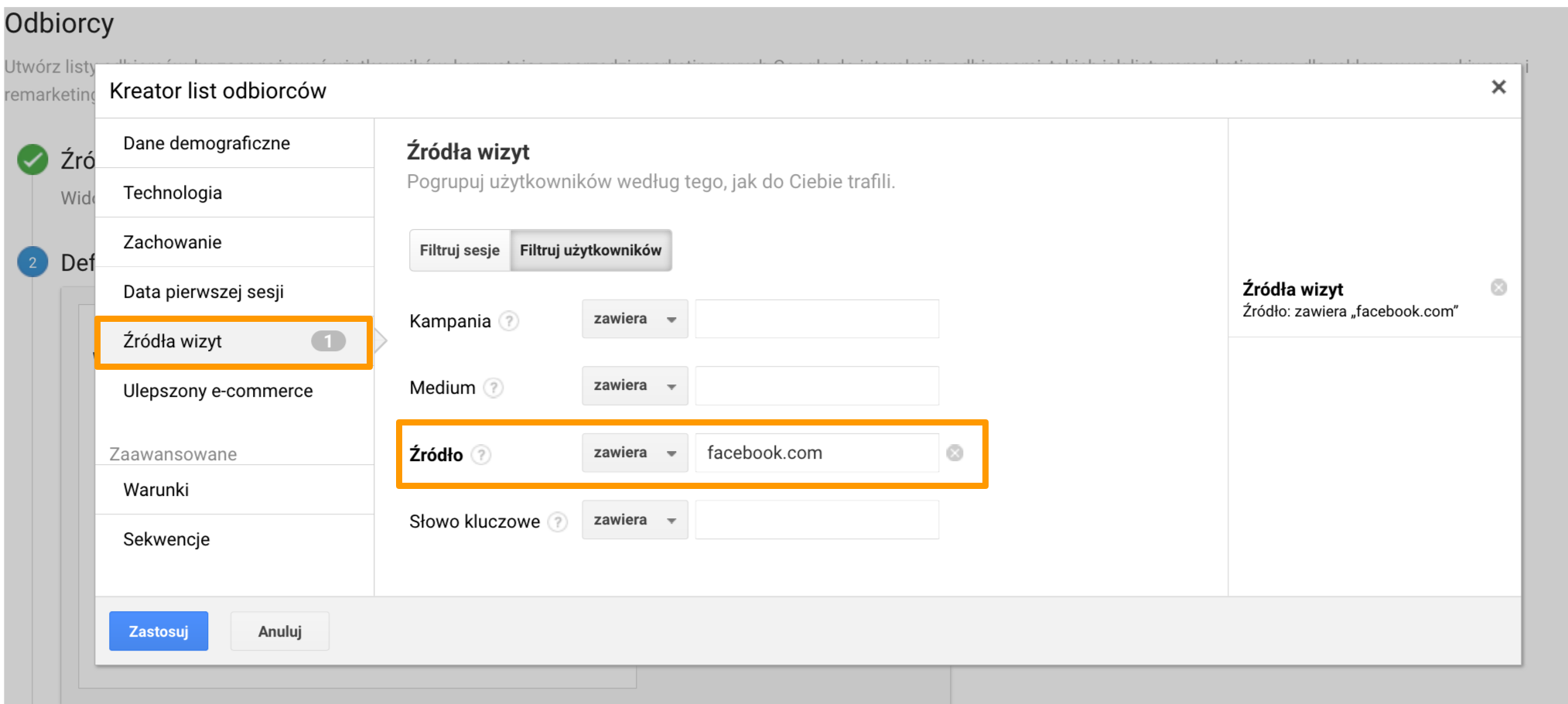
Po utworzeniu każdej listy odbiorców można sprawdzić, czy podaliśmy prawidłowe warunki - jeśli liczba osób spełniających podane kryterium w ciągu ostatnich 7 dni wynosi 0, to prawdopodobnie wkradł się jakiś błąd. Jeśli natomiast pojawi się w tym miejscu liczba, która może odpowiadać rzeczywistej liczbie użytkowników, która wykonała określoną przez nas czynność w tym czasie, to prawdopodobnie lista została utworzona prawidłowo.
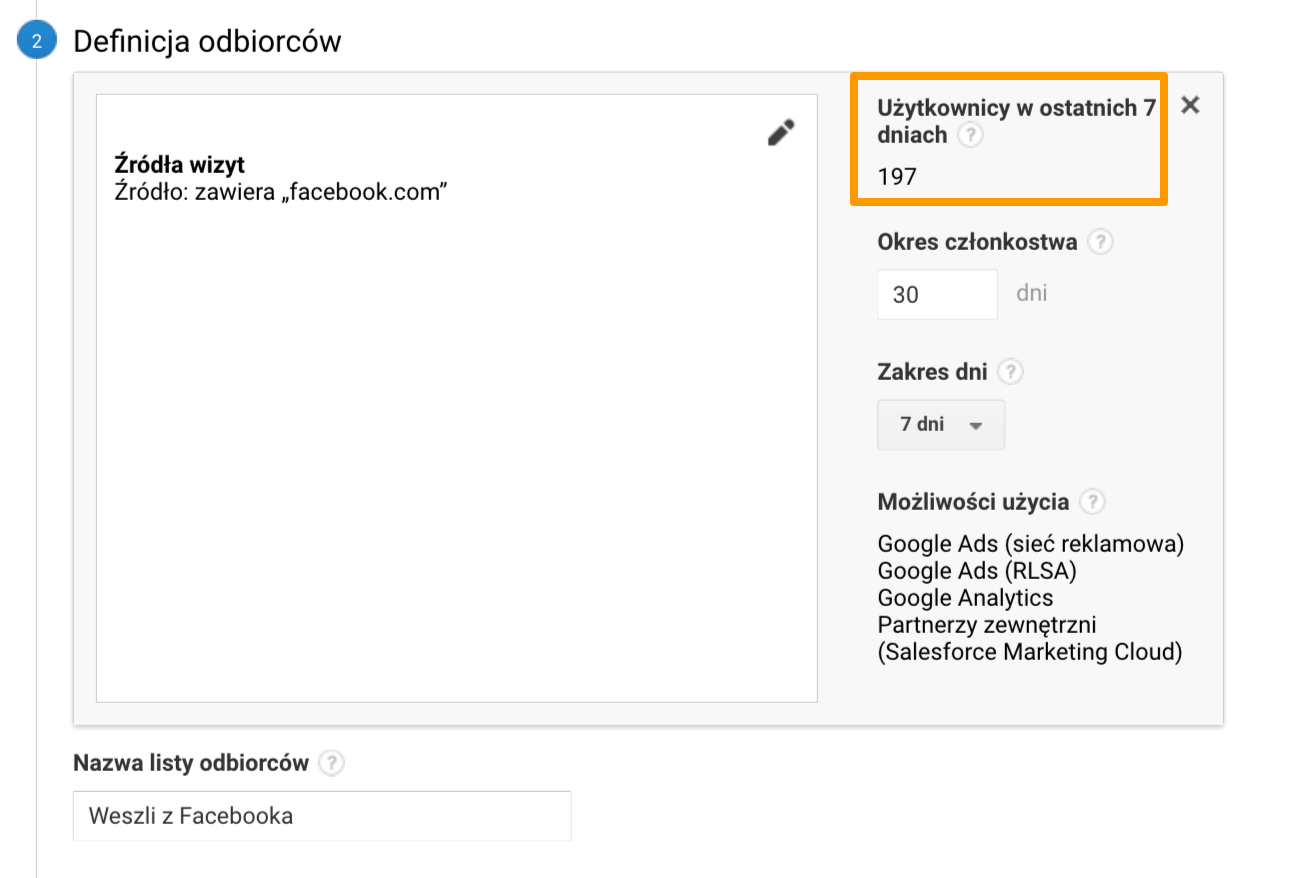
Aby ustawione w Google Analytics listy odbiorców wykorzystać w Google Ads, należy połączyć ze sobą oba konta oraz udostępnić listy na koncie Google Ads podczas ich tworzenia (lub później, edytując ich ustawienia) tak, jak zostało to pokazane wyżej.
W Google Ads odbiorców można natomiast dodać do kampanii także po połączeniu konta z kontem Google Analytics. Aby to zrobić, należy przejść w panelu Google Ads do Narzędzi i ustawień, następnie wybrać Połączone konta i zaznaczyć Google Analytics. Listę odbiorców do konkretnej kampanii można dodać, wybierając z lewego menu sekcję Odbiorcy, a następnie Segmenty odbiorców.
strateg biznesowy i marketingowy z wieloletnim doświadczeniem; pracowała przy największych kampaniach marketingowych w Polsce; członek Amercian Marketing Association; ukończyła certyfikowane szkolenia z zakresu strategii biznesowych w Darden School of Business na University of Virginia; ekspertka od prowadzenia kampanii Google Adwords; autorka licznych publikacji z zakresu marketingu; od kilku lat prowadzi poczytny blog marketingowy